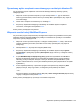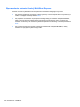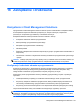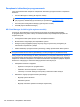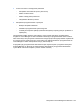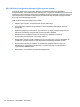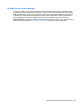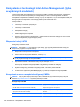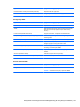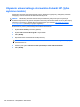HP EliteBook 2740p User Manual - Windows XP
Table Of Contents
- Funkcje
- Identyfikowanie sprzętu
- Położenie etykiet
- Korzystanie z tabletu
- Sieć
- Korzystanie z urządzeń bezprzewodowych (tylko w wybranych modelach)
- Położenie ikon sieci i połączeń bezprzewodowych
- Korzystanie z przycisków komunikacji bezprzewodowej
- Używanie przycisku komunikacji bezprzewodowej
- Korzystanie z programu Wireless Assistant (tylko wybrane modele)
- Korzystanie z oprogramowania HP Connection Manager (tylko wybrane modele)
- Używanie elementów sterujących systemu operacyjnego
- Korzystanie z sieci bezprzewodowej (WLAN)
- Korzystanie z mobilnego modemu szerokopasmowego HP (tylko w wybranych modelach)
- Korzystanie z bezprzewodowych urządzeń Bluetooth (tylko w wybranych modelach)
- Rozwiązywanie problemów z połączeniem bezprzewodowym
- Korzystanie z modemu (tylko wybrane modele)
- Podłączanie do sieci lokalnej (LAN)
- Korzystanie z urządzeń bezprzewodowych (tylko w wybranych modelach)
- Urządzenia wskazujące, ekran dotykowy i klawiatura
- Korzystanie z urządzeń wskazujących
- Korzystanie z piórka
- Używanie ekranu dotykowego (tylko wybrane modele)
- Korzystanie z klawiatury
- Korzystanie z przycisków HP Quick Launch
- Otwieranie panelu sterowania Quick Launch Buttons
- Korzystanie z HP QuickLook
- Korzystanie z HP QuickWeb
- Korzystanie z wbudowanego bloku klawiszy numerycznych
- Multimedia
- Zarządzanie energią
- Ustawianie opcji zasilania
- Korzystanie z zasilania zewnętrznego
- Korzystanie z zasilania z baterii
- Znajdowanie informacje o baterii w module Pomoc i obsługa techniczna
- Korzystanie z funkcji Battery Check
- Wyświetlanie informacji o poziomie naładowania baterii
- Wkładanie i wyjmowanie baterii
- Ładowanie baterii
- Wydłużanie czasu pracy na baterii
- Zarządzanie niskimi poziomami naładowania baterii
- Rozpoznawanie niskich poziomów naładowania baterii
- Rozwiązywanie problemu niskiego poziomu naładowania baterii
- Aby rozwiązać problem niskiego poziomu naładowania baterii, w sytuacji gdy dostępne jest zewnętrzne ...
- Aby rozwiązać problem niskiego poziomu naładowania baterii, w sytuacji gdy dostępna jest naładowana ...
- Aby rozwiązać problem niskiego poziomu naładowania baterii, w sytuacji gdy nie są dostępne źródła za ...
- Aby rozwiązać problem niskiego poziomu naładowania baterii w sytuacji, gdy nie można wyłączyć trybu ...
- Kalibrowanie baterii
- Oszczędzanie energii baterii
- Przechowywanie baterii
- Utylizacja zużytej baterii
- Wymiana baterii
- Testowanie zasilacza prądu przemiennego
- Wyłączanie komputera
- Napędy
- Urządzenia zewnętrzne
- Zewnętrzne karty pamięci
- Moduły pamięci
- Bezpieczeństwo
- Ochrona komputera
- Korzystanie z haseł
- Funkcje zabezpieczeń w programie Computer Setup
- Korzystanie z oprogramowania antywirusowego
- Korzystanie z oprogramowania zapory
- Instalacja aktualizacji krytycznych
- Korzystanie z programu HP ProtectTools Security Manager (tylko wybrane modele)
- Instalacja linki zabezpieczającej
- Aktualizacje oprogramowania
- Kopia zapasowa i odzyskiwanie
- Computer Setup
- MultiBoot
- Zarządzanie i drukowanie
- Wskazówki dotyczące czyszczenia
- Indeks
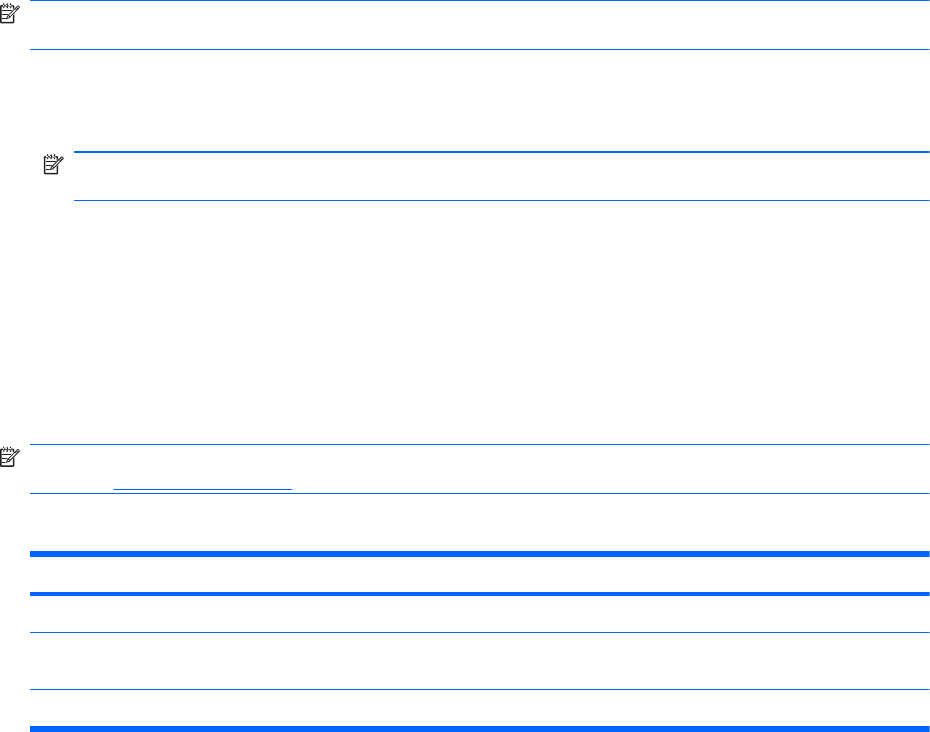
Korzystanie z technologii Intel Active Management (tylko
w wybranych modelach)
Technologia Intel® Active Management Technology (iAMT) umożliwia wyszukiwanie, naprawianie
oraz ochronę zasobów komputerowych udostępnianych w sieci. Technologia iAMT umożliwia
zarządzanie komputerami niezależnie od tego, czy są one włączone, czy nie. Rozwiązanie iAMT jest
dostępne tylko w komputerach z technologią mobilną Intel Centrino® vPro.
Funkcje iAMT to:
●
Informacja o zasobach sprzętowych
●
Informacja o zdarzeniach
●
Zarządzanie energią
●
Zdalna diagnostyka i naprawa
●
Oparta o sprzęt izolacja i odzyskiwanie - ograniczanie lub odcinanie dostępu do sieci w razie
wykrycia aktywności przypominającej wirusy
Włączanie funkcji iATM
Konfiguracja ustawień iATM:
UWAGA: Komunikat ctrl-p jest widoczny tylko wtedy, gdy opcja Wyświetlanie AMT Setup jest
włączona w programie Computer Setup.
1. Włącz lub uruchom ponownie komputer.
2. Zanim uruchomi się system Windows, naciśnij ctrl-p.
UWAGA: Jeśli nie naciśniesz klawiszy ctrl-p w odpowiedniej chwili, musisz powtórzyć kroki 1 i
2, aby uzyskać dostęp do narzędzia MEBx.
3. Wprowadź hasło ME. Ustawieniem fabrycznym hasła jest admin.
Otworzy się narzędzie konfiguracji MEBx. Użyj klawiszy strzałek do nawigacji.
4. Wybierz konfigurację Intel ME, konfigurację iAMT, lub zmianę hasła Intel ME.
5. Po dokonaniu wyborów wybierz Exit (Wyjdź), by zamknąć narzędzie konfiguracji MEBx.
Korzystanie z menu narzędzia konfiguracji MEBx
UWAGA: Aby uzyskać więcej informacji o iAMT, odwiedź witrynę internetową firmy Intel pod
adresem
http://www.intel.com i wyszukaj informacje o iAMT.
Konfiguracja Intel ME
Wybierz By wykonać następującą czynność
Intel ME State Control (Kontrola stanu Intel ME) Włączenie/wyłączenie zarządzania.
Intel ME Firmware Local Update (Lokalna aktualizacja
oprogramowania Firmware Intel ME)
Włączenie/wyłączenie lokalnego zarządzania aktualizacjami
firmware.
LAN Controller (Karta sieciowa) Wyłączenie/włączenie zintegrowanej karty sieciowej.
166 Rozdział 16 Zarządzanie i drukowanie